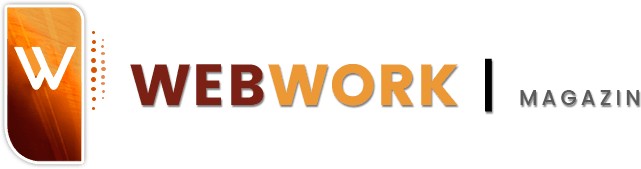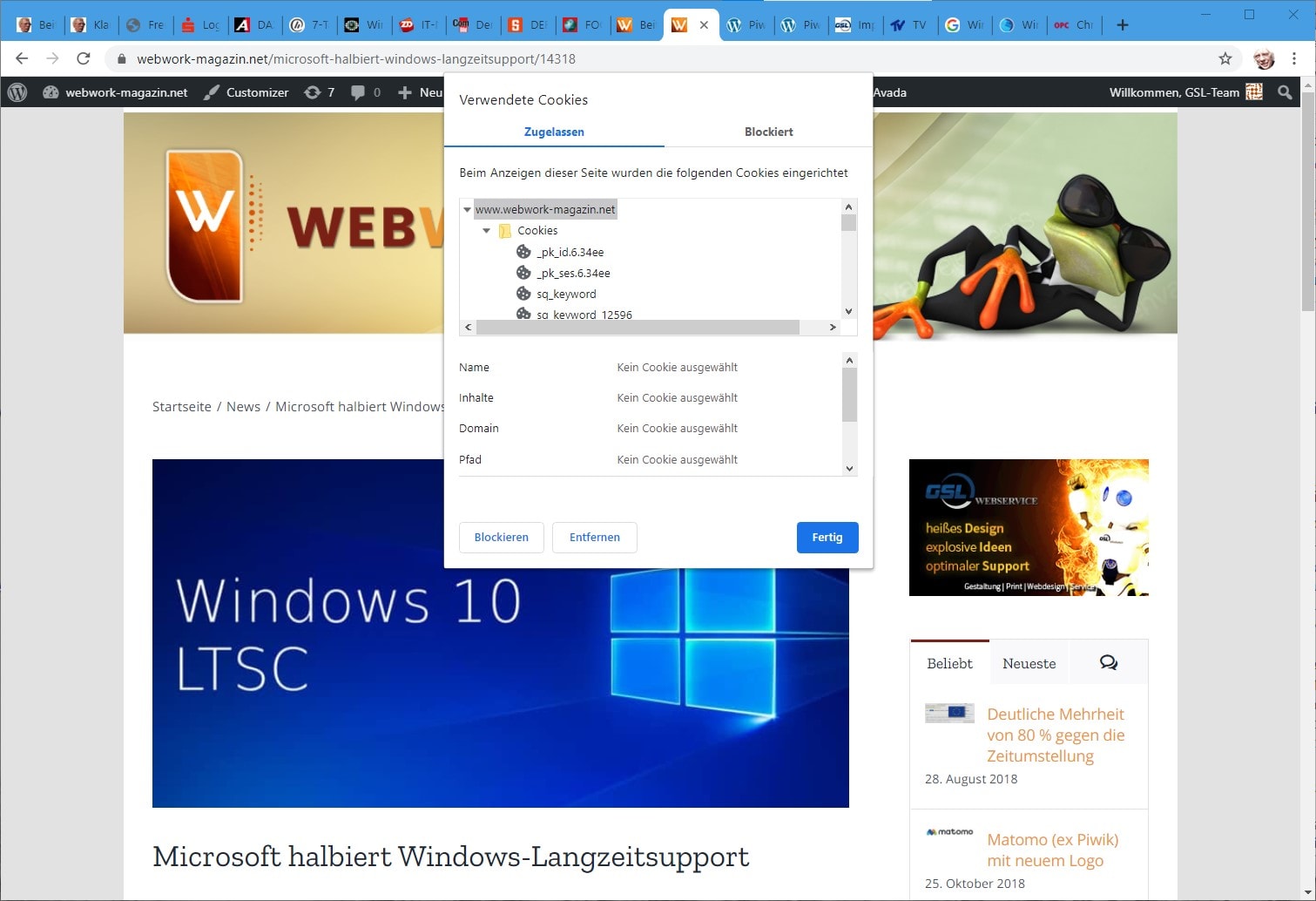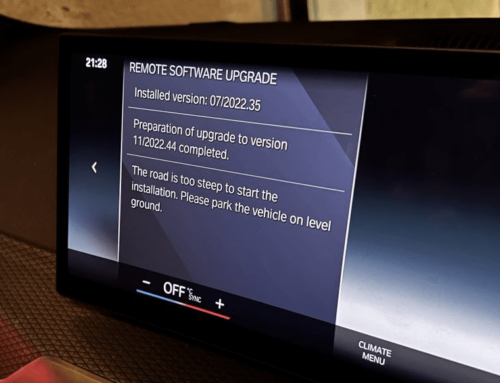Webseiten speichern benutzerdefinierte Informationen wie zum Beispiel zuletzt gelesene Artikel, Einstellungen oder Formulareingaben in sogenannten Cookies, also kleinen Textdateien auf Ihrem Rechner.
Macht nun der Aufruf einer Webseite Probleme, kann es hilfreich sein, die dazugehörigen Cookies einfach zu löschen – allerdings nur die Cookies für diese eine Seite. Hier soll kurz erklärt werden, wie man das in in der Desktop- und in der Android-Version von Googles Browser Chrome hinbekommt.
Wenn Sie den normalen Weg zum Löschen von Cookies gehen (Chrome-Menü/Weitere Tools/Browserdaten löschen), verwerfen Sie damit die Cookies aller Websites, also auch solche, die Sie möglicherweise noch brauchen. Es gibt aber auch einen Weg, ausschließlich die Cookies und Verlaufsdaten einer bestimmten Webseite zu löschen.
So löscht man die Cookies unter Windows
In der Windows-Version von Google Chrome klicken oder tippen Sie auf das kleine Schloss- oder sonstige Icon, das direkt vor der Webadresse steht.
In dem dann ausklappenden Menü steht, wie viele Cookies diese Webseite auf dem Rechner abgelegt hat. Tippen Sie auf diese Angabe. Im dann folgenden Popup-Fenster listet Chrome für jede Subdomain dieser Website alle Cookies auf. Tippen Sie eine Subdomain an und benutzen Sie Entfernen. Für die nächste können Sie das einfach wiederholen.
So löscht man die Cookies unter Android
In Googles Chrome für Android geht es grundsätzlich ähnlich. Tippen Sie auch dort auf dass Icon vor der Webadresse (URL). Benutzen Sie Website-Einstellungen. Entweder tippen Sie dann direkt auf Löschen & Zurücksetzen oder Sie tippen hinter „Verwendung“ auf das Papierkorb-Symbol und bestätigen Sie die entsprechende Rückfrage.